Aprakstītā paroles atiestatīšanas metode ir piemērota dažādiem ierīču modeļiem, kuru pamatā ir iOS, lai gan jaunāko viedtālruņu gadījumā tā var būt nedaudz atšķirīga.
IPhone paroles sagatavošana
Paroles noņemšanas procedūra no mobilās ierīces ietver pilnīgu personisko iestatījumu atcelšanu. Lai nezaudētu svarīgus datus, ieteicams jau iepriekš parūpēties par dublējumu.
Turklāt datorā ir instalēta iTunes, lai palīdzētu atiestatīt paroli. Ja šī lietojumprogramma jau ir instalēta, ieteicams pārliecināties, ka tā ir atjaunināta jaunākā versija.
Ja lietotājs strādā mac dators, viņš atver iTunes un izvēlas “Updates”. Datorā ar windows sistēma izvēlieties Palīdzība »Atjauninājumi.
Jūs varat lejupielādēt iTunes no oficiālās Apple atbalsta vietnes.
IPhone paroles atiestatīšanas instrukcijas
Lai noņemtu paroli no mobilās ierīces, kuras pamatā ir iOS, lietotājam būs nepieciešama datorā instalēta programma iTunes. Mēs to sākam.
Paņemiet iPhone, kurā ir parole. Pievienojieties tam USB kabelis un ievadiet to nāvīgajā režīmā. Lai to izdarītu, 5 sekundes turiet nospiestu barošanas pogu.
Datora ekrānā parādās ziņojums, kurā viņi noklikšķina uz “OK” ⟶ “Restore iPhone” un pēc tam apstiprina darbību.
Ja lietotājs šo darbību veic pirmo reizi, viņš redzēs arī programmaparatūras lejupielādi. Jāatceras, ka aprakstīto darbību ieviešanas laikā visa personīgā informācija no viedtālruņa tiks izdzēsta. Tomēr šī metode ir piemērota pat ierīcēm bez jailbreak (un šajā gadījumā tā ir vienīgā iespējamā).
Kad programmaparatūras lejupielāde ir pabeigta, tiek sākta iPhone atkopšana. Viedtālruņa displejā iedegas simbols “ābols” un ierīce sāk ielādēt. Pēc tam iPhone tiek restartēts. Tajā pašā laikā dažus failus var ielādēt arī datora monitorā.
Viedtālruņa displejā tiek parādīts jauns logs. Tagad jums jādara aktivizācija. Jums jāzina, ka, ja nav oriģinālas SIM kartes šūnu operators, saskaņā ar kuru iPhone ir bloķēts, šo metodi nevar izmantot, jo ierīces aktivizēšana šajā gadījumā nav iespējama. Tas attiecas pat uz šo ražotāju.
Ja viedtālrunis ir atbloķēts, piemērota ir jebkura SIM karte. Vienmērīga pieeja paroles noņemšanai no iPhone. Izvēlieties valodu un valsti ierīcē. Pēc tam atlasiet aktivizēšanu, izmantojot iTunes, un ievietojiet SIM karti, iepriekš izmantojot īpašu rīku papīra saspraudes formā (iekļauts iepakojumā).
Mēs turpinām aktivizēšanu, izmantojot iTunes. Mēs atvienojam USB kabeli un nekavējoties to atkal pievienojam mobilajai ierīcei. Pēc aktivizēšanas izslēdziet ģeogrāfiskās atrašanās vietas noteikšanas pakalpojumu.
Darba sākšana iPhone iestatīšana kā jauna ierīce. Mēs pieņemam licences līguma nosacījumus un turpinām konfigurēšanu pēc saviem ieskatiem. Programmaparatūra ir pabeigta. Parādījās savienojums, ierīce sāka darboties. Paroles vairs nav. Šī metode piemērots dažādiem mobilās ierīces no Apple.
Ko darīt, ja aizmirstat? iPhone parole? Šodien mēs tiksim galā bez priekšnoteikumiem un nokļūsim visumā, bet iesākumam ir mazliet teorijas, bez tā nekur nav.
Vienīgais, man zināmais, darba veids, kā apiet aizmirsto (pazaudēto) paroli iPhone, mirgo. Ir divi mirgojoši režīmi: Atkopšanas režīms un DFU (ierīces programmaparatūras jaunināšana). Tādā pašā veidā jūs varat atgriezties dzīvē un atjaunot rūpnīcā iPad iestatījumi vai iPod touch.
(!) Abi režīmi izdzēsīs visu tālrunī esošo informāciju
Tomēr ne viss ir tik biedējoši, un informāciju var saglabāt (sliktākajā gadījumā var saglabāt tikai fotoattēlus). Pirmkārt, es jums pastāstīšu par tiem, kas iekļuva veiksminieku kategorijā - par tiem, kuri iCloud izgatavoja rezerves kopiju (es tur vienmēr glabāju kontaktus, kalendārus un piezīmes, kuras es jums iesaku) un kuriem joprojām datorā ir ierīces rezerves kopija. Mirgojot, jūs no tā atgūsit. Ja jūs palikāt aiz muguras un neiedalījāties šajās divās kategorijās, atliek tikai palikt pie fotoattēliem, tikai tos var saglabāt no ar paroli aizsargāta iPhone uz datoru.
Piezīme. Uzzināt, vai datorā ir ierīces dublējums, ir diezgan vienkārši. Mēs ejam uz iTunes “Iestatījumi” (poga augšējā kreisajā stūrī) un cilnes “Ierīces” laukā “Ierīču dublējumi” atrodam (vai neatrodam) mūsu iPhone.
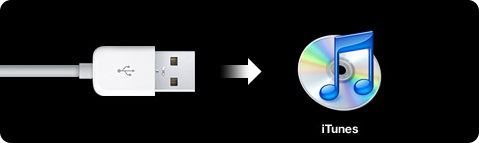
Atjaunojiet iPhone, izmantojot atkopšanas režīmu
Mēs atjaunosim iPhone, izmantojot atkopšanas režīmu. Bieži vien lietotāji to sajauc ar DFU (ierīces programmaparatūras jaunināšanas) režīmu, bet es par to runāšu mazliet vēlāk, lai iepazītos. Mums būs nepieciešama iTunes. Tātad, kā pāriet atkopšanas režīmā:
- Pilnībā izslēdziet iPhone.
- Mēs nospiežam pogu Sākums un neatlaižot, mēs savienojam USB kabeli ar tālruni. Mēs turpinām turēt pogu Sākums, līdz ekrānā parādās kabeļa attēls un iTunes ikona.
- iTunes parāda brīdinājumu, ka iPhone ir atkopšanas režīmā. Tagad pogu Sākums var atbrīvot.
- Jums tiks lūgts pārbaudīt atjauninājumus. Tālāk iTunes noklikšķiniet uz pogas "atjaunot" un gaidiet mūsu ierīces lejupielādi un atkopšanu.
- Pēc atkārtotas atkārtotas ieslēgšanas tālrunis jums piedāvās izvēlēties konfigurēt to kā jaunu vai atjaunot to no dublējuma iTunes kopijas vai iCloud. Šeit mēs izvēlamies, pamatojoties uz to, kas mums ir.
Sinhronizējot ar iTunes vai iCloud, dati tiks atjaunoti, un jūs saņemsit ierīci tādā stāvoklī, kāds tas bija dublēšanas laikā, bet bez sākuma ekrāna paroles.
Kas ir "DFU režīms" un kā šajā režīmā ievadīt iPhone, iPad vai iPod Touch
DFU režīms (Ierīces programmaparatūras atjaunināšanas režīms, DFU režīms) - īpašs ierīces režīms, kurā netiek izmantota iOS lejupielāde. Šajā režīmā ierīce saņem tikai tehniskās informācijas signālus. Atšķirībā no “Recovery Mode”, režīmā “DFU Mode” ekrānā nekas netiek parādīts (displejs paliek pilnīgi melns vai balts), un iTunes parāda ziņojumu, ka “Ierīce atrodas atkopšanas stabilizācijas režīmā”.
Arī DFU režīmā ir iespējams ne tikai jaunināt programmaparatūras versiju, bet arī pārslēgties uz vecāku, ja tāda jums ir. Lai iekļūtu ierīcē DFU režīmā, jums:
- Pievienojiet iPhone datoram, izmantojot USB kabeli
- Tajā pašā laikā 10-15 sekundes turiet nospiestu pogas "Mājas" + "Strāvas padeve"
- Mēs atbrīvojam pogu “Barošana”, turpinot turēt “Sākums”, līdz dators nosaka ierīci DFU režīmā
Izstāties no DFU režīms palīdz piespiedu ierīces izslēgšana.
Ja raksts jums šķiet noderīgs,
neesiet slinki, lai patīk un dalās ar draugiem.
Paroles bloķēšana ir preventīvs pasākums, kas aizsargā jūsu iPhone vai iPad no uzlaušanas. Izmantojiet to, lai aizsargātu personas datus no nesankcionētas piekļuves. No raksta zem izgriezuma jūs uzzināsit: kas ir bloķēšanas parole, kā iestatīt paroli, kas garāka par 4 rakstzīmēm, kad iPhone īslaicīgi tiek bloķēts, kā atjaunot nepareizo mēģinājumu skaitītāju un kā iespējot un noņemt bloķēšanas paroli iPhone, iPod Touch un iPad. Iesācējiem tas būs noderīgs pieredzējušiem lietotājiem, lai iegūtu atsauces materiālu.
Kā darbojas iPhone paroļu bloķēšana
Ieslēdzot iPhone atslēga vai iPad parole, ierīces darbvirsma (sākuma ekrāns) ir pilnībā bloķēta. Nospiežot pogas “Sākums” un “Barošana”, ierīces displejā parādās bloķēšanas ekrāns, kas pazīstams kā “Bloķēšanas ekrāns”.
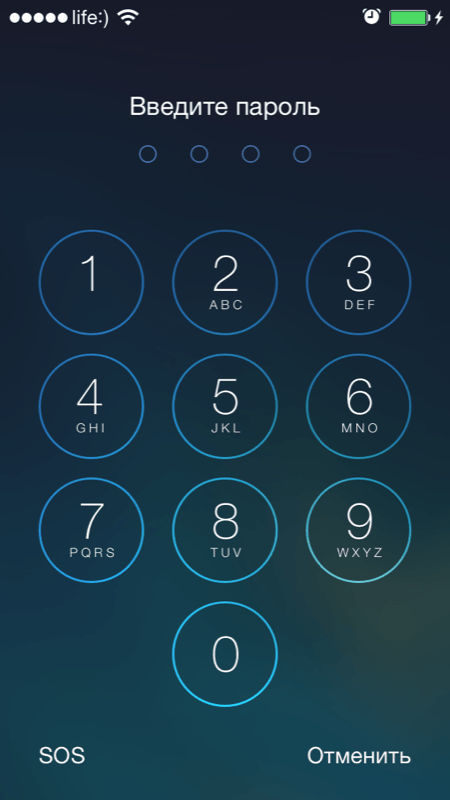
Viss, ko jūs varat redzēt bloķēšanas ekrānā, ir statusa josla (pašā augšā), datums un laiks. Atslēdzot iPhone, ar zvēlienu pa labi ekrāna apakšā, tiek parādīta bloķēšanas paroles ievadīšanas forma (pēc noklusējuma četrciparu). Un, lai dotos uz darbvirsmu un piekļūtu ierīces iespējām, jums jāievada pareiza rakstzīmju kopa.
Bloķēšanas ekrānā varat aktivizēt "Vadības centru" (ieslēgts tāda paša nosaukuma izvēlnes iestatījumos), tas ļaus izveidot Wi-Fi un izveidot savienojumu ar zināmo bezvadu tīkli automātiski (neatbloķējot ierīci) palaidiet mājās noderīgas utilītas: lukturīti, taimeri, kalkulatoru, kameru un AirDrop funkciju.
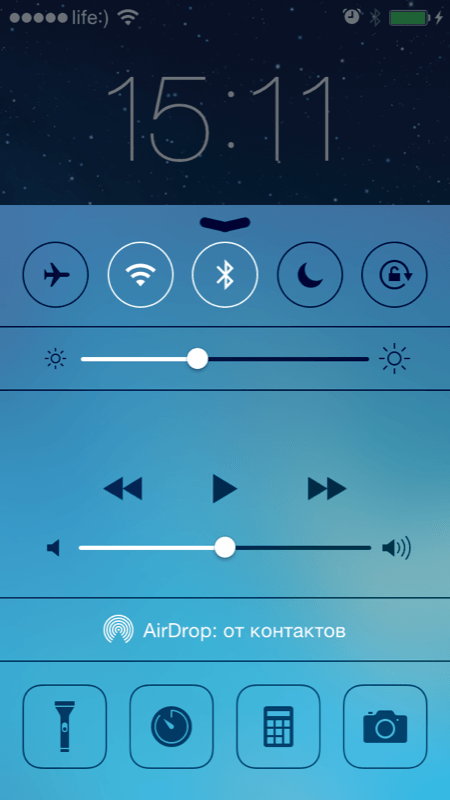
Operētājsistēmā iOS 7.0-7.0.4 tika atrasta ievainojamība, kas ļāva apiet bloķēšanas paroli un izsaukt visas programmas, kas darbojas fonā, izmantojot bloķētā ekrāna vadības punktu.
Vienkārša iPhone bloķēšanas parole
Vienkāršā parole sastāv tikai no 4 arābu cipariem, burti un speciālās rakstzīmes nav pieejamas. Izrādās, ka šāda komplekta variantu var būt 10 000. Ne mazums, vai ne? Un, ja ņemat vērā periodiskas laika bloķēšanas iespējas 1, 5, 15 un 60 minūtēm, ja mēģināt nepareizi, tas prasīs daudz laika.
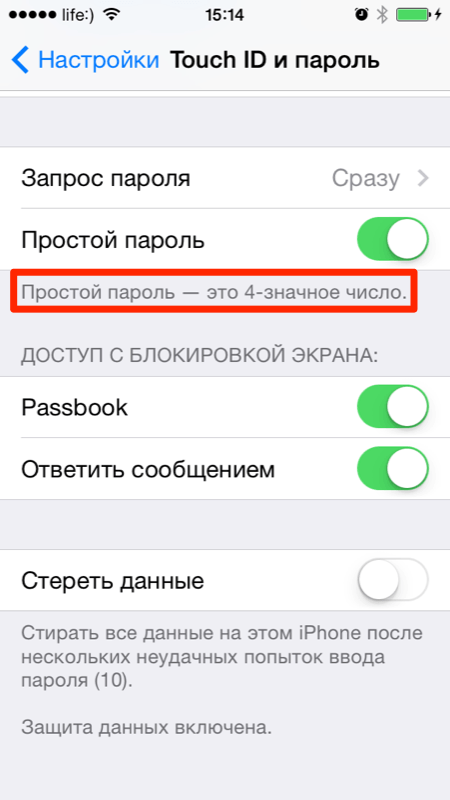
Sarežģīta paroles atslēga
Jau tur, kur un Apple, liela uzmanība tiek pievērsta personas datu, kā arī pašu ierīču aizsardzībai no uzlaušanas. Ar vienu pirksta uzsitienu vienkāršs četrciparu kods pārvēršas par īstu murgaini krekerim. Bloķētu ierīci nodot metāllūžņos ir vieglāk nekā uzņemt šādu paroli.
![]()
Iekšā iPhone iestatījumi izvēlnē “Touch ID un parole” - ierīcēm ar Touch ID un “Parole” - visām pārējām izslēdziet slēdzi “Vienkāršā parole” un iegūstiet iespēju bloķēt ierīci ar neierobežota garuma paroli, kas sastāv no cipariem, lielajiem un mazajiem burtiem, kā arī speciālajām rakstzīmēm. Lai izklaidētos, izlasiet sarežģītās paroles garumu un komentāros sniedziet informāciju. Paldies!
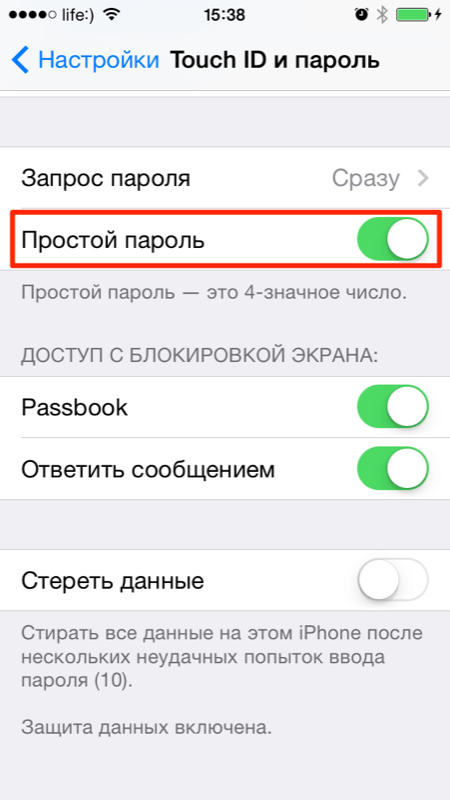
Šādas paroles iespēju ir grūti iedomāties, un tas nav nepieciešams, pietiek ar četrciparu skaitli. Turklāt sarežģītu paroli ir viegli aizmirst atbloķēt iPhone jums tas būs vajadzīgs, zaudējot visu saturu.
Uz laiku bloķējot iPhone, ievadot nepareizu paroli
![]()
Ar 6 nepareiziem mēģinājumiem ievadīt bloķēšanas paroli ierīce vispirms tiek īslaicīgi bloķēta uz 1 minūti: nav pieejamas nekādas darbības, izņemot ārkārtas izsaukums, ieskaitot paroles atkārtotu mēģināšanu.
Katrs nākamais nepareizais mēģinājums palielina iPhone bloķēšanas laiku par 5, 15 un 60 minūtēm, un, tiklīdz desmito reizi pēc kārtas ievadāt nepareizu paroli, ierīce tiks pilnībā bloķēta. Pirms iPhone pievienošanas datoram, kuram ir atļauta piekļuve ierīcei, un paroles ievadīšana nebūs iespējama.
![]()
Kā atiestatīt nepareizo mēģinājumu ievadīt bloķēšanas paroli skaitītāju
Ieejot īslaicīgi bloķējiet iPhone nepareiza parole var atiestatīt. Ja jums ir pieeja, ar kuru ierīce vismaz reizi ir sinhronizēta, to izdarīt ir viegli.
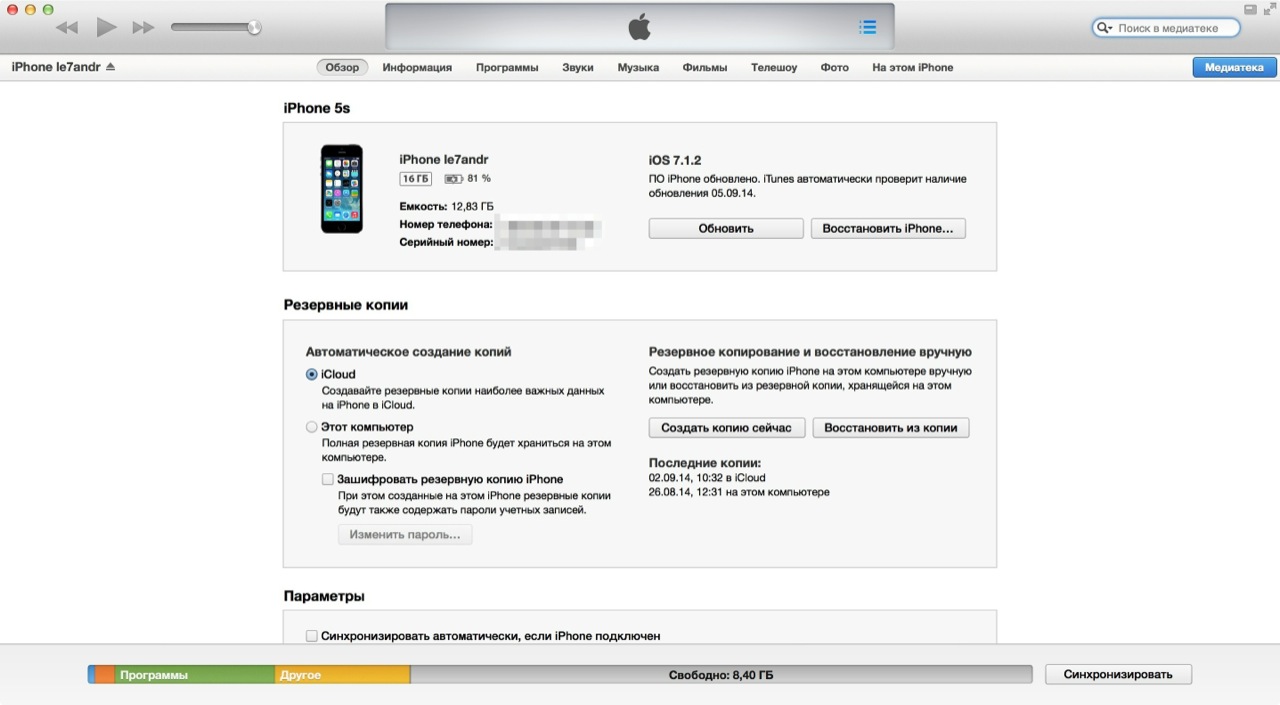
Ja jūs savienojat iPhone ar datoru, ar kuru tas iepriekš nebija sinhronizēts, jūs nevarēsit atiestatīt skaitītāju, jo šim nolūkam ir jāļauj datoram piekļūt iPhone saturam.
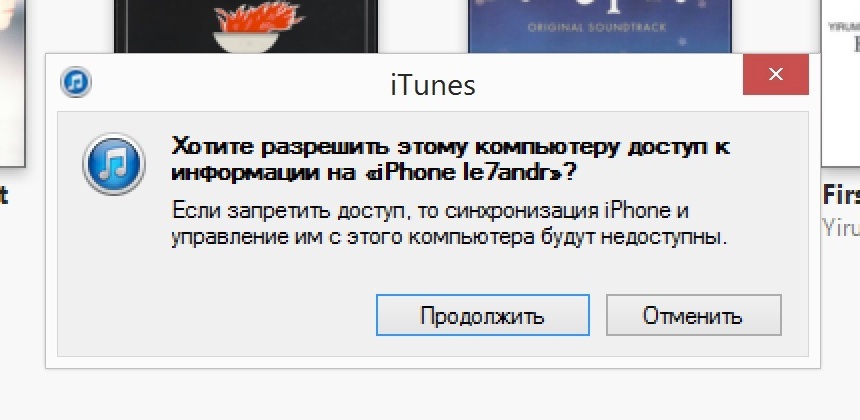
Apstipriniet, ka atļauja ir nepieciešama pašā ierīcē, taču šeit ir slikti - jūs nevarat to atbloķēt, un tāpēc jūs to nevarat atļaut.
Aprēķina laiku, kas nepieciešams, lai manuāli atiestatītu vienkāršu iPhone bloķēšanas paroli
Pieņemsim, ka iOS ierīce nav pilnībā bloķēta 10. nepareizajā mēģinājumā. 10 000 iespēju meklēšanai manuāli būs nepieciešams:
- Ik pēc 9 iespējām: 1 + 5 + 15 + 60 \u003d 81 minūtes.
- 10 000 iespējas: (10 000/9) * 81 ~ 90 000 minūtes vai 90 000/60 \u003d 1500 stundas vai 1 500/24 \u200b\u200b\u003d 62,5 dienas. Un tas neskaita laiku, kas pavadīts ieguldījumiem.
Kā redzat, pat četrciparu kodu nav viegli uzņemt. Es vēlreiz atkārtoju: nav nepieciešams un pat bīstami aktivizēt sarežģītu bloķēšanas paroli iPhone.
Kā iespējot iPhone bloķēšanas paroli
Lai iestatītu paroli:
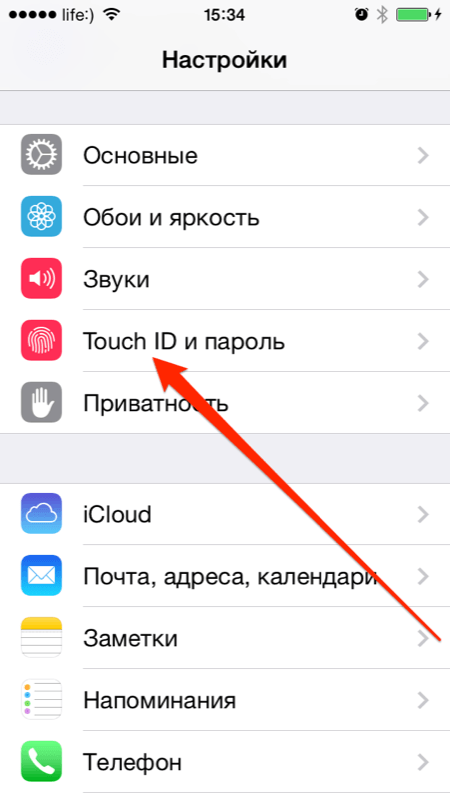
Plkst aktīvā parole Piekļuve izvēlnei “Pieskāriena ID un parole” ir bloķēta.
Kā papildu aizsardzība tajā pašā izvēlnē ir paredzēti 10 nepareizi mēģinājumi. Ieslēdziet slēdzi "Dzēst datus", ja esat pārliecināts, ka neviens nemēģinās atbloķēt iPhone, izņemot jūs.
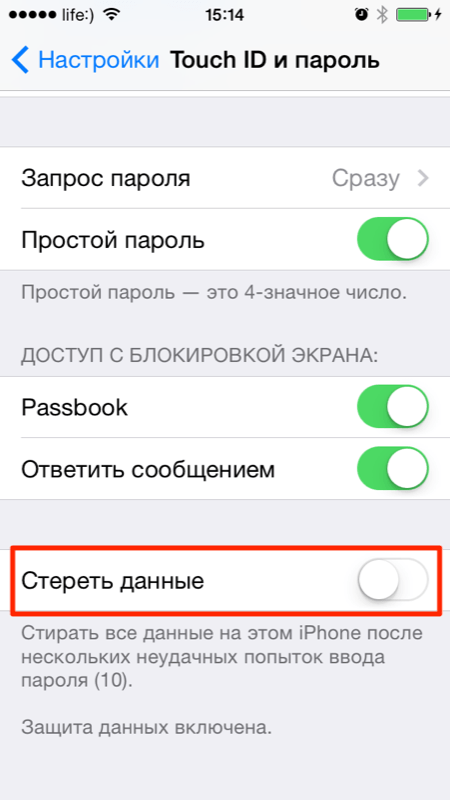
Kā atspējot bloķēšanas paroli iPhone
Ja jums ir piekļuve ierīces iestatījumiem un kādu iemeslu dēļ vēlaties atspējot paroles aizsardzību (piemēram, uz brīdi dodiet ierīci bērnam), to varat izdarīt izvēlnes “Touch ID un parole” iestatījumos.
Nospiediet "Izslēgt paroli" un apstipriniet lēmumu. Pēc tam ievadiet derīgu paroli un nosakiet, ko darīt ar iCloud keychain (KeyChain): izslēdziet to ierīcē un izdzēsiet visas paroles vai turpiniet to lietot. Personīgi es vienmēr izvēlos “Turpināt ar atslēgu piekariņu”, tad jums nevajadzēs atkārtoti iespējot atslēgu piekariņu iCloud iestatījumos.
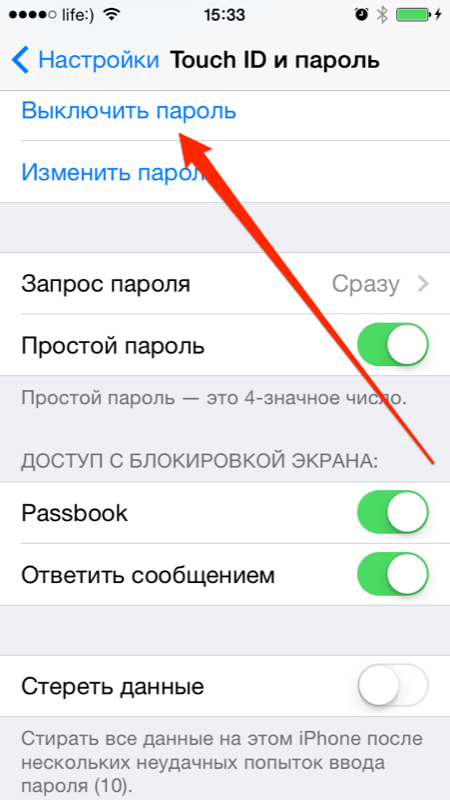
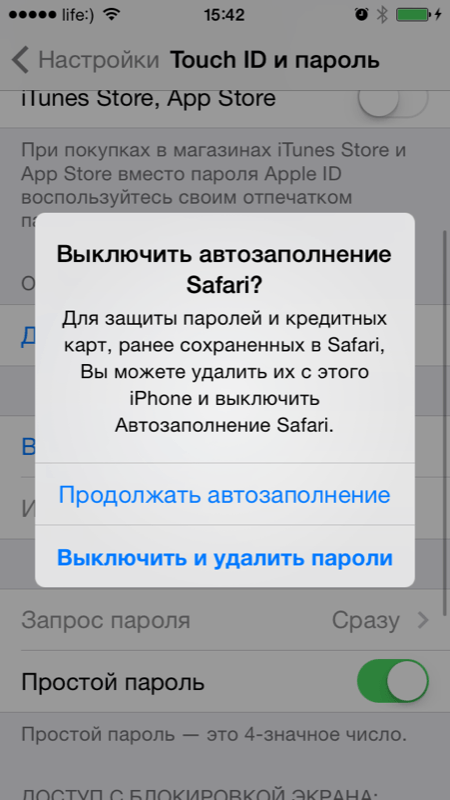
Kā redzat, dažas vienkāršas darbības un iPhone, iPod Touch vai iPad ir labi aizsargātas. Izmantojot manuālo meklēšanu, ir gandrīz neiespējami atrast vienkāršu četrciparu paroli, tāpēc uzmanīgi izmantojiet iOS ierīces slēdzeni. Ja aizmirsāt drošības kods vai arī tā tika instalēta bez jūsu ziņas (tas pats bērns) -.
Aicinu komentēt - uzdot jautājumus, papildināt, kritizēt.
Jautājums, ko darīt, ja aizmirsāt paroli iPhone, lietotājiem rodas diezgan bieži. Tā kā parole ir svarīgs drošības elements, atiestatīšanas process ir pēc iespējas sarežģītāks, lai to varētu veikt tikai īstais ierīces īpašnieks. Procedūra ir atkarīga no tā, kura atslēga tika pazaudēta. IPhone ir vairāki drošības taustiņu veidi, no kuriem visbiežāk ir bloķēšanas ekrāna kodi un kontu Apple ID
Bloķēšanas kodu nevar mainīt vai uz pastu nosūtīt atgādinājumu. Vienīgais veids, kā atgūt piekļuvi, ir operētājsistēmas atiestatīšana uz rūpnīcas iestatījumiem, noņemot lietotāja saturu. Lai personīgo informāciju atgrieztos ierīcē, jums būs nepieciešama dublējumkopija, kuru var saglabāt iCloud vai iTunes.
Ir 2 metodes, kā atgriezt sistēmu sākotnējā stāvoklī:
- Iekšā iTunes.
- Funkcijas Atrodi iPhone izmantošana iCloud.
Mēs apsvērsim katru metodi atsevišķi, lai jūs varētu izvēlēties savai situācijai piemērotāko variantu.
Atiestatīt iTunes
Atbilde uz jautājumu, ko darīt, ja esat aizmirsis paroli no sava iPhone, un kā atslēgu atiestatīt, izmantojot iTunes, ir atkarīga no tā, vai tālrunis iepriekš tika sinhronizēts ar programmu. Ja pirms piekļuves problēmām aktīvi izmantojāt savienojumu ar iTunes, noņemiet to aizmirsta atslēga tas būs iespējams vienkārša atgūšana iPhone
- Pievienojiet tālruni datoram, kuru sinhronizējāt, izmantojot iTunes.
- Gaidiet sinhronizācijas procesa pabeigšanu un izveidojiet dublējumu.
- Noklikšķiniet uz Restore iPhone.
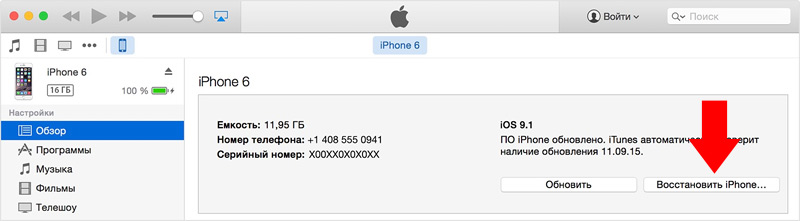
Laikā iPhone atkopšana lietotāja tālruņa dati tiks izdzēsti no tālruņa, taču tā nav problēma - savienojuma laikā tika izveidota aktuāla rezerves kopija. Lai to atlasītu, ierīces atkopšanas laikā jums jāizvēlas opcija "Atjaunot no iTunes kopijas". Tā rezultātā jūs saņemsit ierīci tādā stāvoklī, kādā tā bija pirms atbloķēšanas paroles pazaudēšanas.
Atiestatīt atkopšanas režīmā
Ja sinhronizācija ar Aityuns netika veikta, tad tas būs grūtāk. Ieteicams veikt atiestatīšanu, izmantojot iCloud, kā aprakstīts zemāk, taču tālruni var arī notīrīt, izmantojot iTunes, izmantojot atkopšanas režīmu.
- Pievienojiet tālruni un palaidiet iTunes.
- Piespiest restartēt iOS. Nospiediet un turiet barošanas un mājas pogas, līdz parādās atkopšanas ekrāns.
- ITunes parādās logs, kurā tiek piedāvāts izvēlēties darbības režīmu - atjaunināt vai atjaunot. Noklikšķiniet uz Atjaunot.
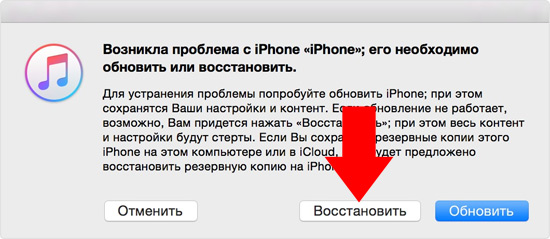
Kad atkopšana būs pabeigta, jūs saņemsit “tīru” ierīci bez paroles un lietotāja datiem. Ja dublējuma nav, zaudēto informāciju nevarēsit atgriezt.
ICloud izmantošana
Ja viedtālrunī ir aktivizēta opcija “Atrast iPhone” un jūs atceraties Apple ID paroli, varat to atiestatīt iCloud glabāšanas rīkos. Pielāgotais saturs tiks izdzēsts, bet to varēs atgriezt no kopijas.
- Atveriet vietni icloud.com.
- Piesakieties, izmantojot apple ID ID
- Atveriet sadaļu Atrast manu iPhone. Izvērsiet sarakstu “Visas ierīces” un atlasiet tālruni.
- Noklikšķiniet uz Dzēst, lai atiestatītu sistēmu.
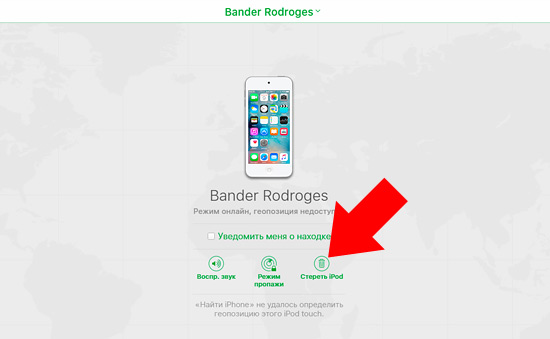
Pēc rūpnīcas stāvokļa atiestatīšanas dati no rezerves kopijas ir jāatgriež tālrunī vai jākonfigurē iPhone kā jauns. Jebkurā gadījumā parole bloķēšanas ekrānā tiks izdzēsta.
Apple ID atkopšana
Ja esat aizmirsis savu Apple ID autorizācijas atslēgu, tās atjaunošanas procedūra ievērojami atšķirsies no ekrāna atbloķēšanas koda atiestatīšanas. Atkārtotajai piekļuvei nav nepieciešama atiestatīšana operētājsistēma un satura noņemšana. Vienkārši dodieties uz identitātes pārvaldības vietni un iestatiet jaunu paroli.
- Atveriet lapu https://appleid.apple.com. Noklikšķiniet uz "Aizmirsāt savu Apple ID vai paroli?"
- Ievadiet Apple ID un kodu no attēla. Ja esat aizmirsis savu Apple ID, noklikšķiniet uz atbilstošās saites un ievadiet savu personisko informāciju - uzvārdu, vārdu, e-pasta adresi.
Lai atiestatītu aizmirsto atslēgu, jums jāveic viena no piedāvātajām darbībām.
- Atbildēt uz drošības jautājumsiestatīts reģistrācijas laikā.
- Autentificēties pa e-pastu. Vēstulē tiks nosūtīta saite, pēc kuras vecā atslēga tiks atiestatīta.
- Izmantojiet divpakāpju verifikāciju (ja tā bija iespējota), nosūtot apstiprināšanas kodu uz uzticamu ierīci.
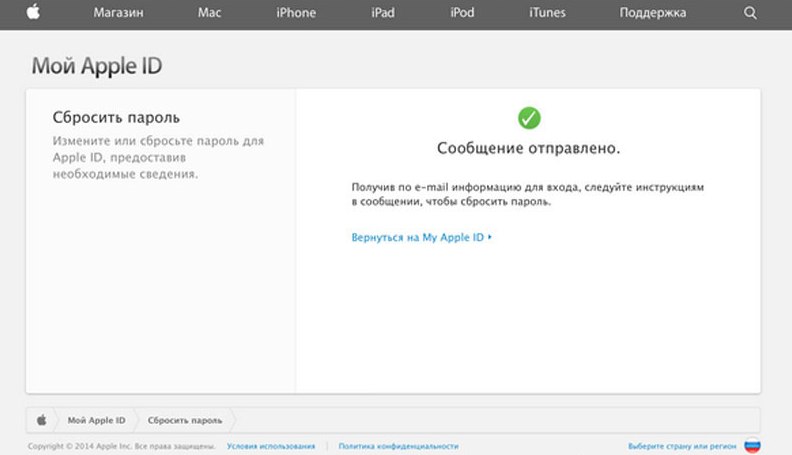
Ja esat ierīces īpašnieks, šīm procedūrām nevajadzētu būt grūtībām. Uzbrucējiem būs jācenšas uzlauzt kāda cita viedtālruni.
Mūsdienu dzīves ritmā cilvēks cenšas aizsargāt personas datus, lai novērstu svarīgas informācijas zaudēšanu.
Parasti tas ir iemesls, kāpēc lietotājs iestata paroli.
IPhones ir tāda funkcija, ka nepareizi ievadot paroli, ierīce tiek bloķēta, un ekrānā tiek parādīts ziņojums par sīkrīka drīzu parādīšanos.
Attiecīgi steidzami jārod risinājums šai problēmai.
Jums jāizvēlas sīkrīka dzēšanas metode
Ja pirms atmiņas bloķēšanas notikusi dublēšana atmiņas atmiņas avotos, datus var atjaunot.
Patiešām, vienīgais efektīvais veids, kā šodien izkļūt no šīs situācijas, ir izdzēst visus iestatījumus un datus.
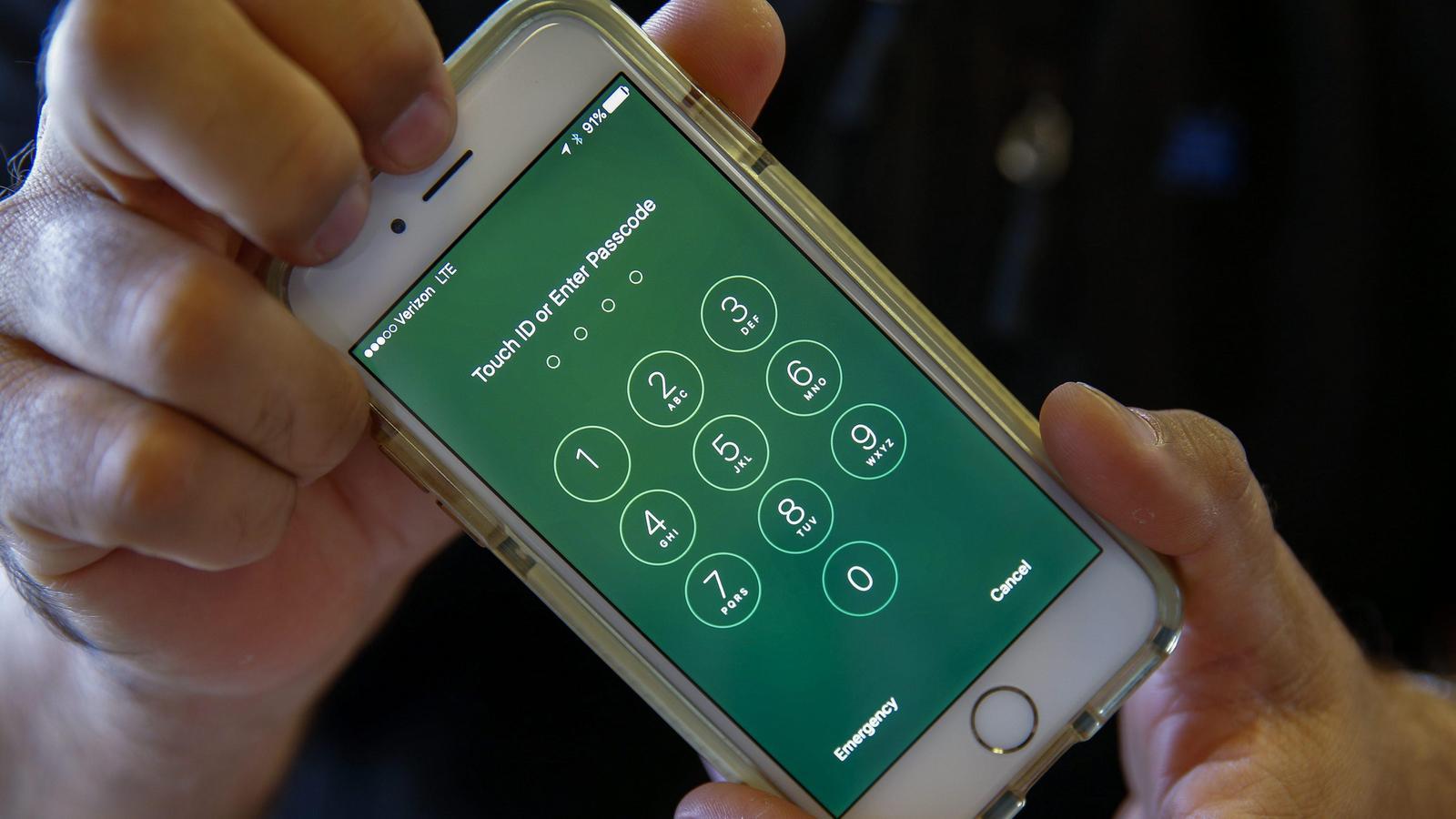
Skārienjūtīgais panelis
Paroles noņemšanai tiek izmantotas dažādas sīkrīka dzēšanas metodes:
Lai saprastu, kā atbloķēt iPhone 5, ja esat aizmirsis paroli, kā arī jebkuru citu iPhone, izlasiet tālāk sniegtos norādījumus par datu dzēšanu no konkrēta sīkrīka.
Paroles noņemšanai mēs izmantojam iTunes
Ja pirms pēdējās ierīces bloķēšanas tika sinhronizēta ar iTunes, tad ir pilnīgi iespējams atjaunot datus.
Darbību secība:
1 Pievienojiet savu iPhone datoram, kurā sinhronizējat datus.
2 iTunes var atvērt citā datorā, taču tam arī jāpiedalās sinhronizācijā. Pretējā gadījumā jums vajadzētu izmantot atkopšanas režīmu.
3 Jums jāgaida pilnīga ierīces un iTunes sinhronizācija. Pateicoties tam, jūs izveidosit dublējumu.
4 Izmantojiet dublējums izvēlnē “Atjaunot ierīci”.
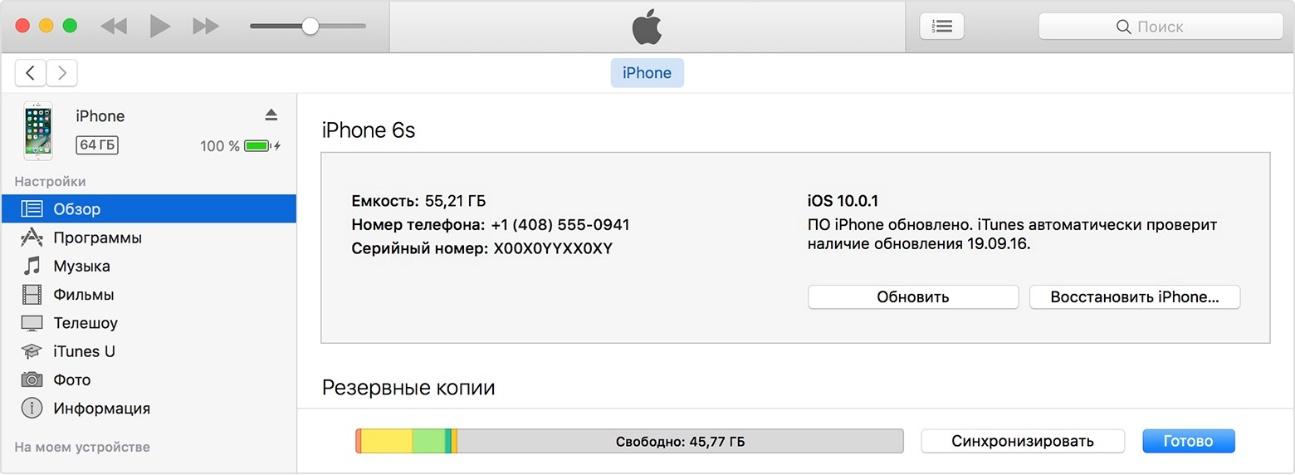
5 Šīs komandas ražošanas laikā parādīsies iestatījumu logs, kurā jums jānoklikšķina uz "atjaunot no iTunes kopijas".
6 Pēc iepriekš minēto darbību pabeigšanas jums iTunes jāizvēlas sava ierīce. Lai izvēlētos vispiemērotāko preci, ir svarīgi pievērst uzmanību ieraksta izveidošanas datumam un rezerves kopijas lielumam, katrs atsevišķi.
ICloud izmantošana
Jebkurā iOS sīkrīkā ir iestatījumi iPhone meklēšanas iPhone meklēšanas pakalpojumam iPhone.
Tas ļauj izdzēst un atjaunot paroli, kā arī visus ierīces datus. Kā likums, jums tas jāizmanto iCloud.
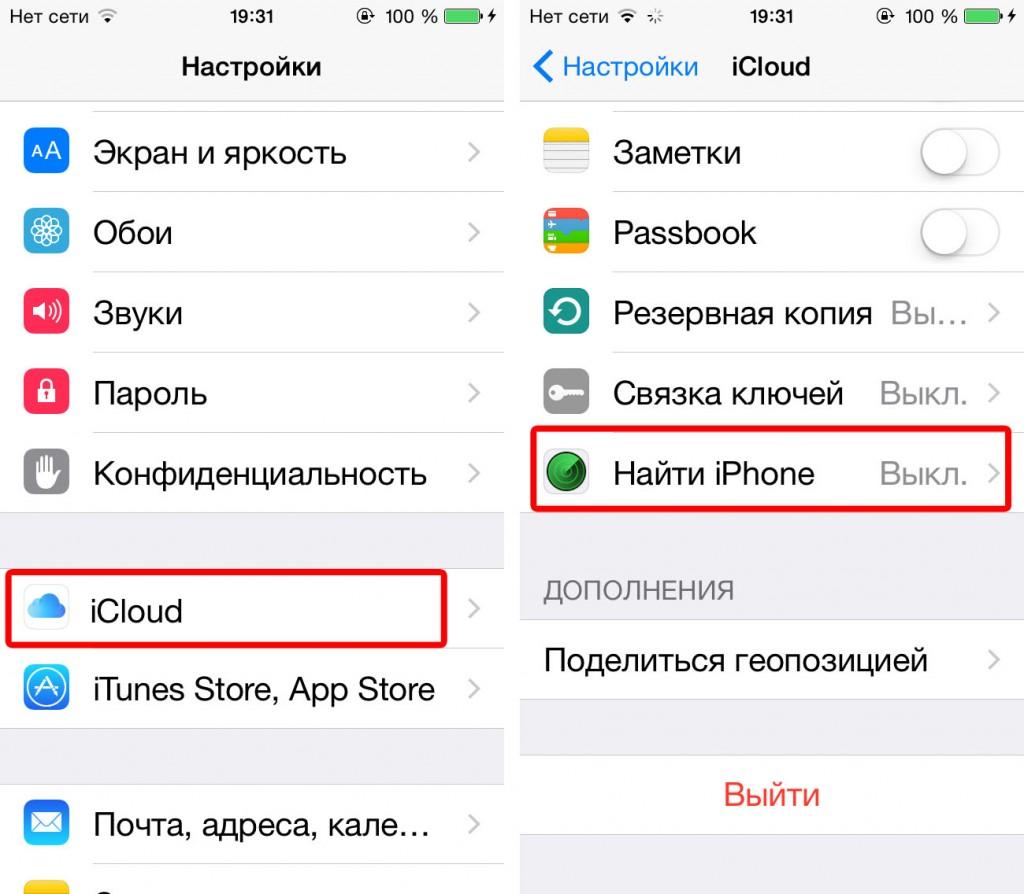
Darbību secība atmiņas un paroļu izdzēšanai no sīkrīka, izmantojot iCloud:
1 Vispirms jāatver icloud.com/find no jebkuras citas ierīces.
2 Dažreiz pēc tam parādās pieteikšanās pieprasījums, kas šajā gadījumā ir jāizpilda, izmantojot Apple ID.
5 Noklikšķiniet uz "dzēst ierīci", kas izdzēš datus un paroli sīkrīkā.
6 Pēc tam ierīci ir iespējams atjaunot no rezerves, un to var arī konfigurēt kā jaunu.
Padoms: pārbaudiet Wi-Fi tīklu vai mobilā interneta savienojumu, pretējā gadījumā nav iespējams izdzēst datus, izmantojot pakalpojumu “Atrast iPhone”.
Pat šis risinājums jautājumam par to, kā atbloķēt iPhone, ja aizmirstat ID paroli, var nebūt piemērots visiem, jo \u200b\u200bdaudzi iOS ierīču lietotāji.




